Reklama
Inovácia na systém Windows 10 predstavuje riziko. Či už ste to urobili zabezpečiť bezplatnú kópiu systému Windows 10 Konajte TERAZ, aby ste si po 29. júli udržali upgrade Windows 10 zadarmoSpoločnosť Microsoft potvrdila, že platnosť bezplatnej aktualizácie systému Windows 10 vyprší. Po 29. júli bude cena licencie Windows 10 stáť 119 dolárov. Ukážeme vám, ako získať oprávnenie na inštaláciu systému Windows 10 zadarmo, dokonca aj ... Čítaj viac alebo boli vynútené 5 Neočakávané dôsledky aktualizácie systému Windows 10Microsoft ničí všetko so systémom Windows 10. Katastrofa má neúmyselné následky pre spoločnosť Microsoft a jej zákazníkov. Medzi inými problémami hovoríme o tom, ako taktika spoločnosti Microsoft narúša dôveru používateľov a znižuje bezpečnosť. Čítaj viac , zdieľame tri triky, ktoré vám teraz alebo niekedy v budúcnosti pomôžu downgradovať.
Už sme sa predtým zaoberali ako prejsť na nižšiu verziu zo systému Windows 10 na Windows 7 alebo 8.1 Ako prejsť na staršiu verziu zo systému Windows 10 na Windows 7 alebo 8.1 Windows 10 je tu a možno to nie je to, čo ste očakávali. Ak ste už vykonali inováciu, môžete vykonať vrátenie. A ak ste tak ešte neurobili, vytvorte najprv zálohu systému. Ukážeme vám ako. Čítaj viac , ktoré zahŕňali použitie úplného obrazu disku, najlepšie riešenie zďaleka. V tomto článku sa budeme zaoberať natívnou funkciou rollback v systéme Windows 10 a predstavíme ďalšie dve možnosti vrátane jednej, ktorá vás ušetrí v prípade neúspešnej inovácie.
1. Vráťte sa späť pomocou natívnych nástrojov na obnovu
Kedykoľvek inovujete Windows 10 alebo inicializujete novú inštaláciu zvnútra Windows, kópia vašej starej inštalácie je uložená v systéme Windows Priečinok Windows.old Uvoľnite miesto na disku odstránením priečinka Windows.oldSystém Windows pripraví automatické zálohovanie pred opätovnou inštaláciou. Priečinok Windows.old obsahuje užívateľské profily a osobné súbory. Tu je postup, ako obnoviť údaje a odstrániť priečinok, aby sa uvoľnilo miesto. Čítaj viac . Toto automatické zálohovanie predstavuje návratku do predchádzajúcej verzie systému Windows.

Ak sa chcete vrátiť späť pomocou pôvodného nástroja na obnovenie systému Windows 10, stlačte tlačidlo Kláves Windows + I spustite aplikáciu Nastavenia a potom choďte na Aktualizácia a zabezpečenie> Obnovenie. Kliknite na ikonu Začať tlačidlo pod Vráťte sa do systému Windows 7 alebo Vráťte sa do Windows 8.1.
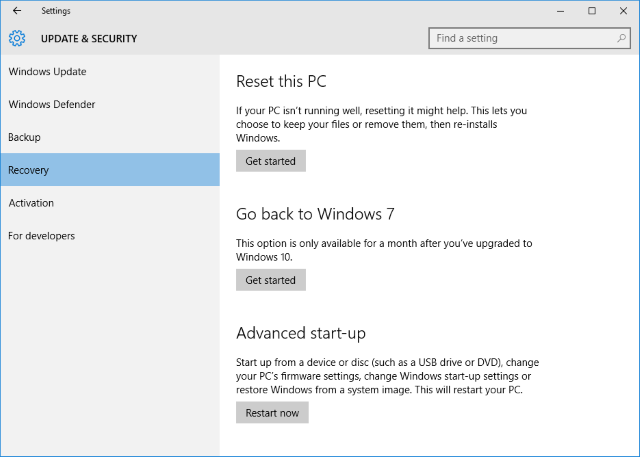
Vrátenie možnosti späť cez Windows.old je k dispozícii maximálne 30 dní. Ak už nevidíte vyššie uvedenú možnosť, prekročili ste 30-dňový limit od pôvodného stavu inovujte na Windows 10 alebo ste nainštalovali novšiu verziu systému Windows, v takom prípade príslušnú hlavičku bude čítať Vráťte sa k predchádzajúcemu zostaveniu.
Záloha Windows.old sa nahrádza novou zálohou pre každú významnú aktualizáciu systému Windows. Napríklad, ak inovujete na Windows 10 28. júla a potom nainštalujete Windows 7 Aktualizácia výročia Aktualizácia výročia systému Windows 10 k dispozícii v júli a to sú jeho najlepšie vlastnostiBudete milovať aktualizáciu Windows 10 Anniversary! Druhá veľká aktualizácia systému Windows 10 od jeho uvedenia na trh v júli 2015 sa očakáva tento rok v lete. Tu zdôrazňujeme najzaujímavejšie vlastnosti. Čítaj viac 2. augusta budete môcť prejsť na staršiu verziu iba z Windows 10 na verziu 1608 na Windows 10 na verziu 1511.
Ak však plánujete dopredu, môžete ponechať možnosť downgrade systému Windows 7 alebo 8.1 oveľa dostupnejšiu.
Ako rozšíriť 30-dňový limit vrátenia
Tento trik funguje, iba ak je možnosť downgrade stále k dispozícii; skontrolujte možnosti obnovenia v aplikácii Nastavenia, ako je opísané vyššie. Ak sa stále môžete vrátiť späť, choďte na Prieskumník súborov (Kláves Windows + F) a pod Tento počítač choď k tebe systémový pohon (typicky C:).
Najprv musíme zviditeľniť niektoré skryté priečinky. Vyberte ikonu vyhliadka a kliknite na možnosti pre prístup k internetu Nastavenia adresáru okno. Tu prepnite na vyhliadka kartu, začiarknite políčko Zobraziť skryté súbory, priečinky a jednotkya zrušte začiarknutie políčka Skryť chránené súbory operačného systému (odporúča sa). cvaknutie platiť uložte zmeny a OK zatvorte okno.
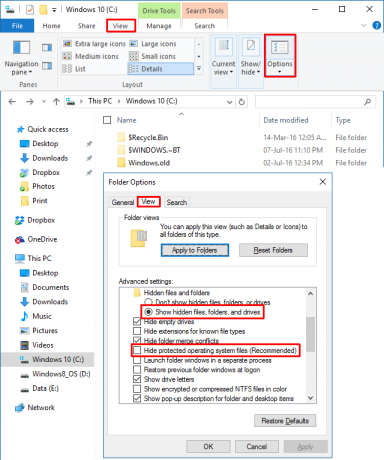
Teraz by ste na systémovej jednotke mali vidieť aspoň dva z nasledujúcich priečinkov (okrem iných):
C: \ $ Windows ~ BT.
C: \ $ Widnows. ~ WS (toto sme nevideli v aktualizovanej verzii systému Windows 10)
C: \ Windows.old
Zahrňte všetky tieto priečinky do nasledujúcich krokov.
Keď uplynulo 30 dní od vašej aktualizácie alebo poslednej väčšej aktualizácie, Systém Windows spustí naplánovanú úlohu 4 Nudné úlohy, ktoré môžete automatizovať pomocou plánovača úloh systému WindowsVáš čas je príliš cenný na to, aby ste sa zbytočne míňali opakovanými úlohami. Ukážeme vám, ako automatizovať a plánovať úlohy. Máme aj niekoľko vynikajúcich príkladov. Čítaj viac vymazať tieto priečinky. Mohol by si vypnite naplánovanú úlohu Plánovač úloh systému Windows 10 vám poskytuje viac energiePlánovač úloh automaticky vykoná udalosti na pozadí. V systéme Windows 10 režim Úspora batérie upravuje Plánovač úloh tak, aby používal menej energie. Ukážeme vám, ako využiť túto funkciu a ďalšie. Čítaj viac alebo rozšíriť časový rámec, ale bezpečnejšou cestou je zálohovanie alebo premenovanie týchto priečinkov, pretože to tiež zabráni systému Windows v ich prepísaní počas nasledujúcej aktualizácie verzie. Do názvu priečinka môžete napríklad pridať dátum aktualizácie alebo verziu systému Windows, ktorú obsahujú.

Keď chcete prejsť na nižšiu verziu, umiestnite priečinky späť na systémovú jednotku alebo obnovte ich pôvodný názov (ak systém Windows vytvoril nové priečinky s novými zálohami v priečinku medzitým ich najprv premenujte alebo presuňte), potom v aplikácii Nastavenia prejdite do časti Obnovenie a mali by ste byť schopní vrátiť sa späť k verzii Windows, ktorú ste zachovaná.
Pokyny na spustenie stránky zálohovať aj ďalšie hlavné aktualizácie a nenechať ich vymazať Plánovač úloh. V opačnom prípade vám systém Windows nedá možnosť prejsť na staršiu verziu, a to ani v prípade, že ste zálohy zálohovali z pôvodnej inovácie. Opisuje sa aj stránka Začiatok alternatívny spôsob (4. časť), ako sa vrátiť späť, ak ste zálohovali priečinky, ale možnosť downgrade sa nezobrazí. Alebo môžete použiť nástroj opísaný nižšie.
Tento nástroj od spoločnosti NeoSmart ponúka proces obnovy jedným kliknutím na zvrátenie neúspešného, čiastočného alebo čiastočného zlyhania náhodná aktualizácia na systém Windows 10 Ako by ste mohli upgradovať na systém Windows 10 nehodou a čo robiťWindows 10 bol omylom automaticky nainštalovaný na počítačoch Windows 7 a 8.1 bez súhlasu používateľa. Microsoft sa ospravedlnil za chybu. Analyzujeme udalosti a ešte raz vám ukážeme, ako NIE získať Windows 10. Čítaj viac . Na použitie je možné použiť súbor ISO 196 MB vytvorte bootovaciu jednotku USB Flash Vytvorte bootovacie USB z ISO pomocou týchto 10 nástrojovChcete vytvoriť zavádzaciu jednotku USB zo súboru ISO? Máme tu desať najlepších zavádzacích tvorcov USB pendrive okolo. Čítaj viac (alebo CD), a preto funguje, aj keď sa systém Windows už nebude zavádzať.
Okrem toho, že vám nie je možné prejsť na predchádzajúcu verziu systému Windows, za predpokladu, že sú k dispozícii požadované priečinky na obnovenie, ponúka systém Windows 10 Rollback tiež základné nástroje na obnovenie vrátane automatickej opravy, antivírusového programu, nástroja na prehliadanie a zálohovanie súborov, editora oddielov a internetu browser.
Všimnite si, že operačný systém Windows 10 Rollback sa spolieha na priečinky na obnovenie vytvorené systémom Windows, čo znamená, že funkcia rollback bude fungovať iba 30 dní po inovácii. Avšak, NeoSmart to povedal BetaNews že ich nástroj rozpozná predtým zálohované priečinky na obnovenie, aj keď systém Windows 10 nebude. Pred vyskúšaním obnovte pôvodný názov priečinka.
3. Poznajte svoje práva na downgrade
Niektoré verzie OEM systému Windows sú dodávané s právo na prechod na staršiu verziu systému Windows. Ak používate systém Windows 10 Professional, máte právo na prechod na nižšiu verziu na systém Windows 8.1 Pro a Windows 7 Professional.
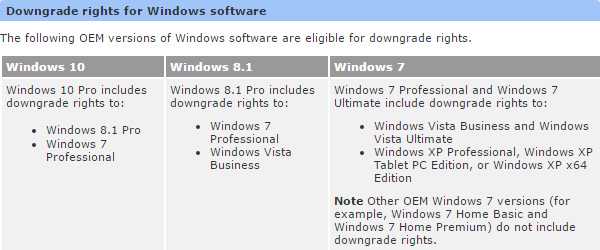
To neznamená, že možnosť downgrade je súčasťou systému Windows, ale to znamená, že môžete do svojho zariadenia legálne nainštalovať staršiu verziu systému Windows. Ako koncový používateľ musíte splniť nasledujúce podmienky, aby ste mohli mať nárok na prechod na nižšiu verziu:
- Kúpte si počítač s predinštalovaným softvérom Windows.
- Prijmite licenčné podmienky pre softvér spoločnosti Microsoft.
- Vykonajte proces downgrade na vhodný downgrade produkt pomocou média / kľúča od originálneho, predtým licencovaného OEM alebo maloobchodného produktu.
Úlovok spočíva v tom, že potrebujete produktový kľúč pre verziu systému Windows, na ktorú by ste chceli prejsť na nižšiu verziu. Ak ste vykonali inováciu zo systému Windows 7 alebo 8.1, nebude to problém. Môžeš použiť ShowKeyPlus aby ste odhalili kód Product Key pôvodnej verzie systému Windows. Keď je produktový kľúč v ruke, môžete stiahnite si inštaláciu systému Windows ISO Ako sťahovať oficiálne Windows ISO súbory zadarmo od spoločnosti MicrosoftInštalačné súbory systému Windows si môžete zadarmo stiahnuť od spoločnosti Microsoft. Ukážeme vám hack, ktorý vám umožní sťahovať súbory ISO pre akékoľvek vydanie systému Windows 7, Windows 8.1 a Windows 10 od spoločnosti Microsoft Tech ... Čítaj viac súbor bezplatne a legálne od spoločnosti Microsoft Ako legálne sťahovať inštalačné súbory systému Windows zadarmoWindows sa môžu vážne poškodiť. To, čo často musíte urobiť, je nainštalovať ho od začiatku. A my vám ukážeme, ako získať legálne inštalačné súbory pre Windows 7 až 10. Čítaj viac a pokračujte v inštalácii systému Windows od nuly.
Ak ste si zakúpili počítač, ktorý bol dodaný so systémom Windows 10, budete musieť získať produktový kľúč systému Windows 7 alebo Windows 8.1, aby ste mohli správne využiť svoj downgrade. Môžete použiť produktový kľúč zo starého počítača alebo kúpiť (použitú) kópiu systému Windows 7 alebo 8.1 Ako získať lacnú licenciu systému Windows 7 alebo 8 na inováciu na systém Windows 10 zadarmoMáte obavy o budúcnosť vašej starej alebo pirátskej kópie systému Windows? Teraz je čas chytiť lacnú licenciu systému Windows 7 alebo 8, aby ste si zaistili túto bezplatnú inováciu na systém Windows 10. Ukážeme ... Čítaj viac online.
Toto právo na prechod na staršiu verziu systému Windows vyprší s platnosťou na internete koniec rozšírenej podpory Prečo inovovať systém Windows na konci rozšírenej podporyNakoniec vyprší podpora pre každú verziu systému Windows a počítače zostanú plné dier, vstupné body pre škodlivý softvér a príležitosti pre hackerov. Windows 8 nedávno dosiahol stav podpory - ukážeme vám prečo a ako ... Čítaj viac pre túto verziu.
Dole dole hlbšie a dole
Chápeme to Windows 10 sa nehodí všetkým 8 Otravné problémy so systémom Windows 10 a ako ich opraviťInovácia na systém Windows 10 bola pre väčšinu bezproblémová, ale niektorí používatelia sa vždy stretnú s problémami. Či už ide o blikajúcu obrazovku, problémy so sieťovým pripojením alebo vybitie batérie, je čas tieto problémy vyriešiť. Čítaj viac a nie každý problém môže byť vyriešený Najlepšie bezplatné nástroje na opravu systému Windows 10 na vyriešenie akýchkoľvek problémovAk sa stretávate s problémami so systémom alebo nečestnými nastaveniami, na opravu počítača by ste mali použiť tieto bezplatné nástroje na opravu systému Windows 10. Čítaj viac . Predtým, ako predčasne prejdete na nižšiu verziu, dať Windows 10 šancu Ste utečenec s inováciou na systém Windows 10? Urob to prvý!Aktualizoval Microsoft iba váš počítač na Windows 10? Od februára sa systém Windows 10 tlačí ako odporúčaná aktualizácia v počítačoch so systémom Windows 7 a 8.1. To je to, čo môžete urobiť potom, čo ste ... Čítaj viac a vyskúšajte tieto funkcie systému Windows 10 5 posledných vecí, ktoré sa majú vyskúšať pred znížením úrovne zo systému Windows 10Ste pripravení opustiť Windows 10? Aj keď je jednoduché prejsť na staršiu verziu systému Windows, vydržte to, zatiaľ to urobíme - funkcie, ktoré ste predtým vyskúšali, sme zaokrúhľovali nahor. Čítaj viac aby ste zlepšili svoje skúsenosti. Ak to pre vás stále nefunguje, vedzte, že môžete získajte niektoré z najlepších funkcií systému Windows 10 v systémoch Windows 7 a Windows 8.1 Získajte najlepšie funkcie systému Windows 10 pre systémy Windows 7 a 8Obdivujete nejaké triky, ktoré dokáže systém Windows 10, ale radšej by ste zostali so svojou starou verziou systému Windows? Zostavili sme 8 nástrojov, ktoré vám môžu priniesť tie najlepšie funkcie systému Windows 10 ... Čítaj viac .
Čo vás viedlo k inovácii na systém Windows 10 a jeho následnému zníženiu? Čo vás prinútilo zostať v systéme Windows 10? V komentároch by sme radi počuli vaše skúsenosti!
Tina píše o spotrebnej technológii už viac ako desať rokov. Je držiteľom doktorátu prírodných vied, diplomu z Nemecka a titulu MSc zo Švédska. Jej analytické zázemie jej pomohlo vyniknúť ako technologická novinárka v spoločnosti MakeUseOf, kde v súčasnosti riadi výskum a operácie s kľúčovými slovami.

